大家在使用office2010写文档的时候会自动切换成自带的微软拼音输入法,但是很多人用不惯这个输入法想要关闭掉,只要先在输入法那调整位置,然后再office2010设置一下就可以关闭微软拼音输入法了哦,下面就和小编一起来看看具体操作方法吧。
office2010自带的微软拼音输入法怎么关闭方法:
1、启动office,这里以word为例,默认情况下,word启动后,只要文档进入编辑状态,就会切换输入法为微软拼音输入法了。
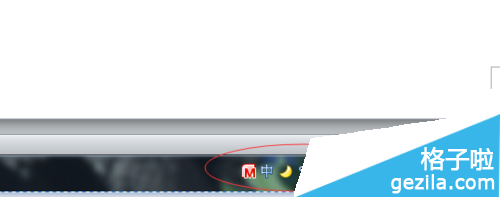
2、微软拼音输入法安装后,会将自己的输入法顺序提前,导致用键盘切换默认输入法时,总是先切换到微软拼音输入法,先把这个输入法顺序调整一下。在输入法图标上鼠标右键,菜单中选择“设置”。
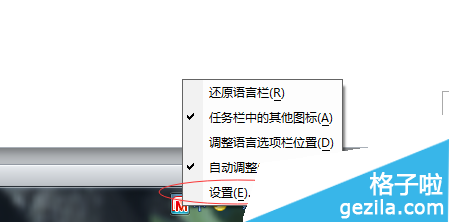
3、在弹出的窗口中,通过“上移”“下移”调整输入法顺序,将你习惯的输入法提前。比如我用的百度输入法,提前了。一般调整到第二位即可。以保持默认的输入状态。
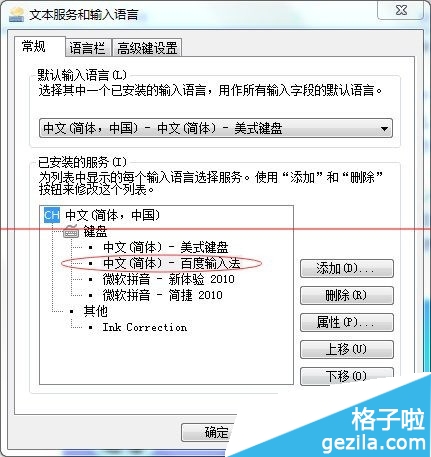
4、在word中点击“文件”,选择“选项”。
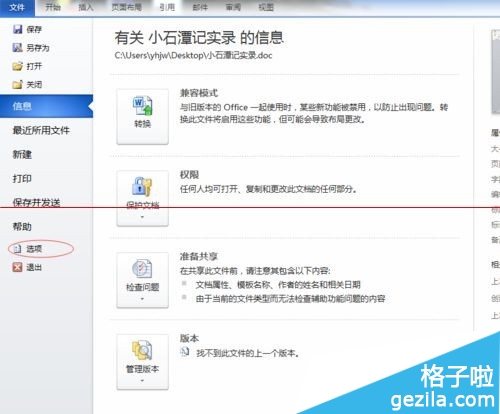
5、在选项窗口中,切换到“高级”,找到图中红色圆圈所示的选项(输入法控制处于活动状态)设置,去掉勾选。确定。
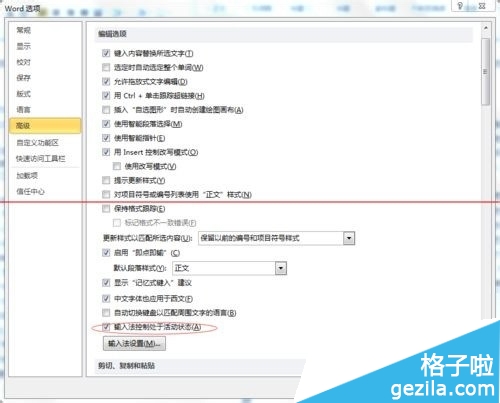
6、系统会提示重启后选项生效,退出word,重启后,再也不会自动带起微软拼音输入法了。切换一下输入法,就是你熟悉的了。OK,成功!
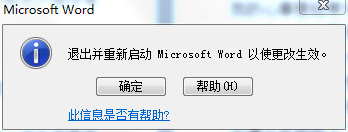
注:更多精彩教程请关注武林网办公软件教程栏目,武林网电脑办公群:(已满!)欢迎你的加入
新闻热点
疑难解答